Indholdsfortegnelse:
- Forbrugsvarer
- Trin 1: Start med at oprette kredsløbet
- Trin 2: Lednings -LED
- Trin 3: Bloker kode
- Trin 4: Kredsløb udført

Video: TinkerCAD Ultrasonic Distance Sensor Circuit (Computer Eng Final): 4 trin

2024 Forfatter: John Day | [email protected]. Sidst ændret: 2024-01-30 08:26

Tinkercad -projekter »
Vi opretter endnu et sjovt tinkerCAD -kredsløb, der skal laves under karantæne! I dag er der tilføjelse af en interessant komponent, kan du gætte? Nå, vi kommer til at bruge en ultralydsafstandssensor! Desuden vil vi kode for 3 lysdioder, der hjælper os med at bestemme, hvor langt et objekt er. Så hvad er egentlig en afstandssensor? En afstandssensor bruger ekkolokalisering/bølger, såsom en flagermus og nogle havdyr til at bestemme nærheden af et objekt. Dette giver derefter Arduino -programmet mulighed for at bestemme, hvor langt et objekt er fra sensoren. Dette kredsløb blev påvirket af den instruerbare artikel kaldet "Ultrasonic Distance Sensor in Arduino With Tinkercad".
Forbrugsvarer
- Arduino Uno r3 (1) Pris: $ 13,29 CAD
- Lille brødbræt (1) Pris: $ 10,99 CAD
- Afstandssensor (1) Pris: $ 3,68 CAD
- LED (3) Pris: $ 10,18 CAD
- 300Ω modstand (3) Pris: $ 7,15 CAD
- Assorterede ledninger Pris: 17,99 CAD
Trin 1: Start med at oprette kredsløbet


Start først med at tage dit brødbræt sammen med en Arduino fra komponentsektion. Dernæst kan du forbinde både din jordede {-} og strøm {+} og fastgøre til udvendige ben på brødbrættet (som det ses på billedet). Nu kan du trække din 4 -pins afstandssensor, placere den stirrende på pin 26 til pin 29 i række C på brødbrættet. Fortsæt kabelføring, din afstandssensor ved at tilføje Arduino pin 4 til pin 27 A på breadboard & Arduino pin -3 til pin 28 A på breadboard.
Trin 2: Lednings -LED

Du kan nu bringe 3 LED'er til dit brødbræt; placer dem i række G med første LED -katode, der starter ved pin 2. Fortsæt derefter med at placere hver LED 2 pins en del (du kan ændre farven på LED'en ved at trykke på den med musen). Du kan nu fortsætte med at tilføje en 300Ω modstand til hver LED's anode (3 i alt); disse modstande skal placeres fra deres øverste stift i række F og nederste stift i række D. Tilføj desuden ledning, der forbinder fra LED's katode; række F til jordskinnen (-). Til sidst tilføjes 3 ledninger, der forbinder fra Arduino -benene til brødbrættet under modstande (række C); Arduino pin 12 til breadboard 4 C, Arduino pin 8 til breadboard 8 C & Arduino pin -5 til breadboard 12 C.
Trin 3: Bloker kode

For at begynde at åbne "kode" (findes øverst til højre på tinkerCAD) er der flere muligheder, når de er åbnet. Alle de blokke, vi tilføjer, vil enkelt påvirke og kontrollere vores 3 lysdioder. Tilføj først de primære kasser, der ses på billedet ovenfor. Nu hvor du har et par bokse nede, kan vi ændre nogle værdier. I denne ændring gør "input" -blokkene til cm -værdien alle vores tal i denne måling. Desuden skal du for de to matematiske indstillinger (grønne blokke) ændre værdier til <70 i første boks og derefter <150. Desuden kan du tilføje 3 digitale outputblokke i selve sætningen, sætte pin 12 til høj og pin 3 & 5 til lav (tilsluttet LED'er); kopier to gange, men skift anden til 12 og 5 lav og 3 til høj, gentag for den sidste blok; 12 & 3 lav og 5 høj.
Trin 4: Kredsløb udført

TILLYKKE!!! Hvis du har gennemført alle disse trin, skal dit kredsløb nu fungere! Du kan nu vælge at oprette en rigtig version af dette kredsløb, hvis du vil! hvis du har spørgsmål vedrørende dette kredsløb, lad dem være nede herunder!
Anbefalede:
Distance Sensor Alarm W/ Arduino: 5 trin
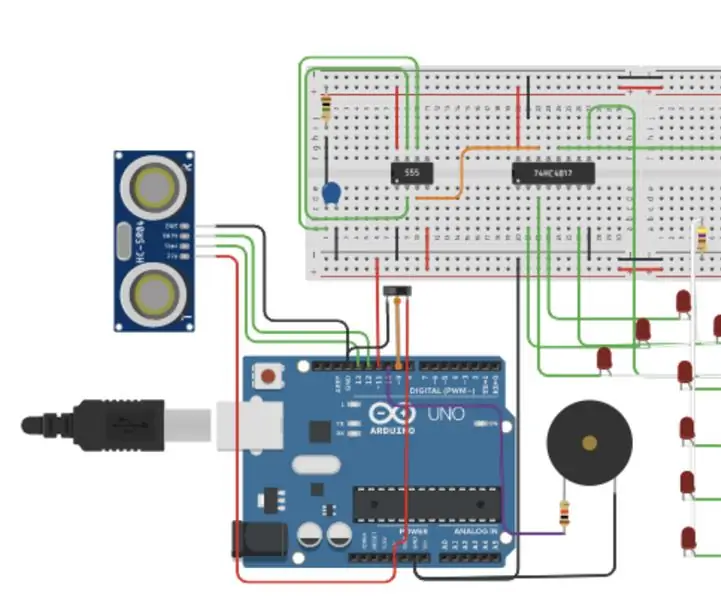
Distance Sensor Alarm W/ Arduino: Har du nogensinde ønsket en afstands-/ bevægelsessensoralarm, der kunne bestå af dig selv derhjemme og aktiveres med en omskifter? Det alarmsystem, jeg oprettede, gør netop det, det manipulerer ultralydsafstandssensoren til at overvåge, om en o
Arduino LED Ring Ultrasonic Distance Sensor: 8 trin

Arduino LED -ring ultralydsafstandssensor: I denne vejledning lærer vi, hvordan du bruger en LED -ring med og et ultralydsmodul til at måle afstanden. Se en demonstrationsvideo
Computer Engineering Final Simon siger spil: 3 trin

Computer Engineering Final Simon Says Game: My Idea: My project is the Simon Says Game. I dette spil er der fire lysdioder og fire knapper. Musik afspilles fra summeren, mens LED'erne lyser, der matcher musikken. Så starter spillet. En LED vil lyse, og du skal klikke på rumpen
Distance Sensor Camera: 4 trin

Distance Sensor Camera: Denne instruktive vil vise dig, hvordan du laver et Distance Sensor Camera ved hjælp af en hindbær pi. Dette projekt vil bruge hindbær pi og bruge python 3 til kodning i dette projekt Distance Sensor Camera måler først 100 cm derefter med
Multi-Purpose Light Distance Sensor: 5 trin

Multi-Purpose Light Distance Sensor: Der er flere måder at bruge en fantastisk skabelse som denne Light Distance Sensor! Grunden til, at jeg besluttede at oprette dette var til min efterskolekodningsklasse med 6. klasser. Eleverne arbejder med deres Sphero Ollies og lærer at
